यह इंडिकेटर इस तरह दिखता है:

इस दृश्य प्रभाव के लिए तीन प्रकार की ग्राफिकल संरचनाएं उपयोग की गई हैं:
- DRAW_HISTOGRAM2 ("लेवल UP");
- DRAW_LINE ("CCI");
- DRAW_HISTOGRAM2 ("लेवल DOWN").
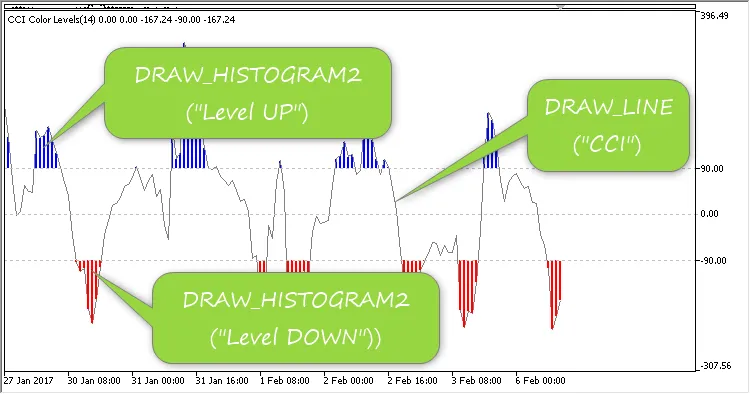
इंडिकेटर इनपुट
- औसत अवधि - इंडिकेटर की औसत अवधि;
- लेवल UP - UP लेवल का मान;
- लेवल DOWN - DOWN लेवल का मान।
UP और DOWN लेवल तुरंत इंडिकेटर के सब-विंडो में दिखाए जाएंगे:
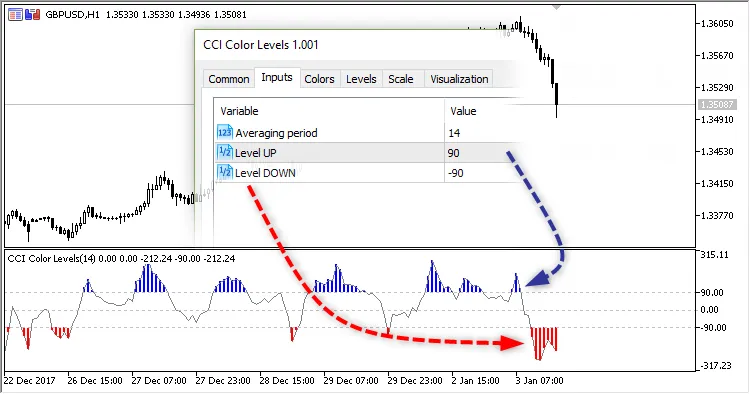
एक्सपर्ट एडवाइजर में इंडिकेटर डेटा कैसे एक्सेस करें
DRAW_HISTOGRAM2 स्टाइल दो इंडिकेटर बफर्स पर आधारित है, यही वजह है कि हम डेटा विंडो में दो Level UP मान और दो Level Down मान देखते हैं:

ये मान इंडिकेटर बफर्स 0 से 4 तक के अनुसार हैं।
एक्सपर्ट एडवाइजर में, हम iCustom का उपयोग करके एक इंडिकेटर हैंडल बनाते हैं:
//--- इनपुट पैरामीटर्स input int Inp_CCI_ma_period = 14; // औसत अवधि input double Inp_CCI_LevelUP = 90; // लेवल UP input double Inp_CCI_LevelDOWN =-90; // लेवल DOWN //--- int handle_iCustom; // iCustom इंडिकेटर का हैंडल स्टोर करने के लिए वेरिएबल //+------------------------------------------------------------------+ //| एक्सपर्ट इनिशियलाइजेशन फंक्शन | //+------------------------------------------------------------------+ int OnInit() { //--- iCCI इंडिकेटर का हैंडल बनाएं handle_iCustom=iCustom(Symbol(),Period(),"CCI Color Levels",Inp_CCI_ma_period,Inp_CCI_LevelUP,Inp_CCI_LevelDOWN); //--- अगर हैंडल नहीं बना है if(handle_iCustom==INVALID_HANDLE) { //--- विफलता के बारे में बताएं और त्रुटि कोड दिखाएं PrintFormat("%s/%s के लिए iCCI इंडिकेटर का हैंडल बनाने में विफल, त्रुटि कोड %d", Symbol(), EnumToString(Period()), GetLastError()); //--- इंडिकेटर को जल्दी रोकें return(INIT_FAILED); } //--- return(INIT_SUCCEEDED); }
यहां यह मान लिया गया है कि CCI कलर लेवल्स इंडिकेटर [डेटा फोल्डर]\MQL5\Indicators\ में स्थित है।
इंडिकेटर मान कैसे प्राप्त किए जाते हैं (केवल बफर 0, 2 और 4 महत्वपूर्ण हैं):
//+------------------------------------------------------------------+ //| एक्सपर्ट टिक फंक्शन | //+------------------------------------------------------------------+ void OnTick() { //--- double level_up = iCustomGet(handle_iCustom,0,0); // बफर #0 -> BufferUpHigh double cci = iCustomGet(handle_iCustom,2,0); // बफर #2 -> BufferCCI double level_down = iCustomGet(handle_iCustom,4,0); // बफर #4 -> BufferDownLow string text="लेवल UP #0: "+DoubleToString(level_up,2)+" "+ "CCI #0: "+DoubleToString(cci,2)+" "+ "लेवल DOWN #0: "+DoubleToString(level_down,2); Comment(text); }
उपरोक्त स्क्रीनशॉट में, माउस एक बार पर इंडेक्स 0 को इंगित करता है, "डेटा विंडो" में इंडिकेटर डेटा भी दिखाया गया है, और EA की जानकारी बफर 0, 2 और 4 के बारे में चार्ट पर प्रदर्शित की गई है।
संबंधित पोस्ट
- ओपन रेंज ब्रेकआउट इंडिकेटर: ट्रेडिंग में लाभ उठाने का तरीका
- बोलिंजर स्क्वीज़ एडवांस्ड MT5 - आपके ट्रेडिंग के लिए परफेक्ट इंडिकेटर
- कैंडल विक्स लंबाई डिस्प्ले इंडिकेटर MT5 - ट्रेडिंग में मददगार
- Volume Profile + Range v6.0: MetaTrader 5 के लिए नया इंडिकेटर
- सिंगुलर स्पेक्ट्रम एनालिसिस पर आधारित ट्रेंड इंडिकेटर - MetaTrader 5 के लिए
